Malware entfernen - Wie Sie Schadsoftware auf Ihrem Computer loswerden

Einleitung
Malware und Schadprogramme sind allgegenwärtige Bedrohungen für die Sicherheit Ihres Computers. Malware, kurz für "Malicious Software", ist ein Oberbegriff für verschiedene Arten von Programmen, die entwickelt wurden, um Ihren Computer zu schädigen, vertrauliche Daten zu stehlen oder unerwünschte Werbung anzuzeigen. Das Entfernen von Malware ist ein wichtiger Schritt, um die Integrität Ihres Systems zu erhalten und Ihre persönlichen Daten zu schützen.
In diesem Artikel erfahren Sie, wie Sie Malware erkennen, verhindern und effektiv von Ihrem Windows 10 oder 11-Computer entfernen können. Wir gehen auf die verschiedenen Arten von Malware wie Viren, Trojaner, Spyware und Adware ein und geben Ihnen eine Schritt-für-Schritt-Anleitung zur Bereinigung Ihres Systems mit Anti-Malware-Tools wie Malwarebytes.
Hacker und Cyberkriminelle entwickeln ständig neue Methoden, um Schwachstellen in Software und Betriebssystemen auszunutzen. Wenn Sie verstehen, wie Malware funktioniert und die richtigen Schutzmaßnahmen ergreifen, können Sie Ihren Computer, Ihre Daten und Ihre Privatsphäre vor diesen Bedrohungen schützen.
Arten von Malware

Viren
Computerviren sind Schadprogramme, die sich selbst replizieren und von einem infizierten Computer auf andere übertragen können. Sie hängen sich oft an legitime Dateien oder Programme und werden aktiv, sobald diese geöffnet werden. Viren können Dateien löschen, Systeme zum Absturz bringen oder Hintertüren für weitere Angriffe öffnen.
Trojaner
Diese Art von Malware tarnt sich als harmlose Software, um Benutzer zur Installation zu verleiten. Einmal aktiviert, können Trojaner vertrauliche Daten stehlen, Fernzugriff auf den Computer ermöglichen oder weitere Malware nachladen. Ein Beispiel ist der berüchtigte "Emotet"-Trojaner, der sensible Informationen stiehlt und sich über Phishing-E-Mails verbreitet.
Spyware
Wie der Name schon sagt, zielt Spyware darauf ab, die Aktivitäten des Nutzers auszuspionieren und persönliche Daten wie Passwörter, Kreditkarteninformationen oder Surfgewohnheiten an Dritte weiterzuleiten. Ein häufiges Beispiel für Spyware sind Keylogger, die Tastatureingaben aufzeichnen.
Adware
Diese lästige Form von Schadsoftware bombardiert den Nutzer mit unerwünschter Werbung, oft in Form von Pop-up-Fenstern oder Werbebannern. Adware kann die Leistung des Computers beeinträchtigen und sogar dazu führen, dass vertrauliche Daten an Werbetreibende weitergegeben werden.
Ransomware
Diese bösartige Malware verschlüsselt die Dateien eines Nutzers und fordert für die Entschlüsselung ein Lösegeld (engl. "ransom"). Ransomware-Angriffe können verheerende Folgen haben, insbesondere für Unternehmen, die auf den Zugang zu ihren Daten angewiesen sind. Die Ransomware "WannaCry" legte 2017 weltweit hunderttausende Computer lahm und verursachte Schäden in Milliardenhöhe.
Anzeichen einer Malware-Infektion
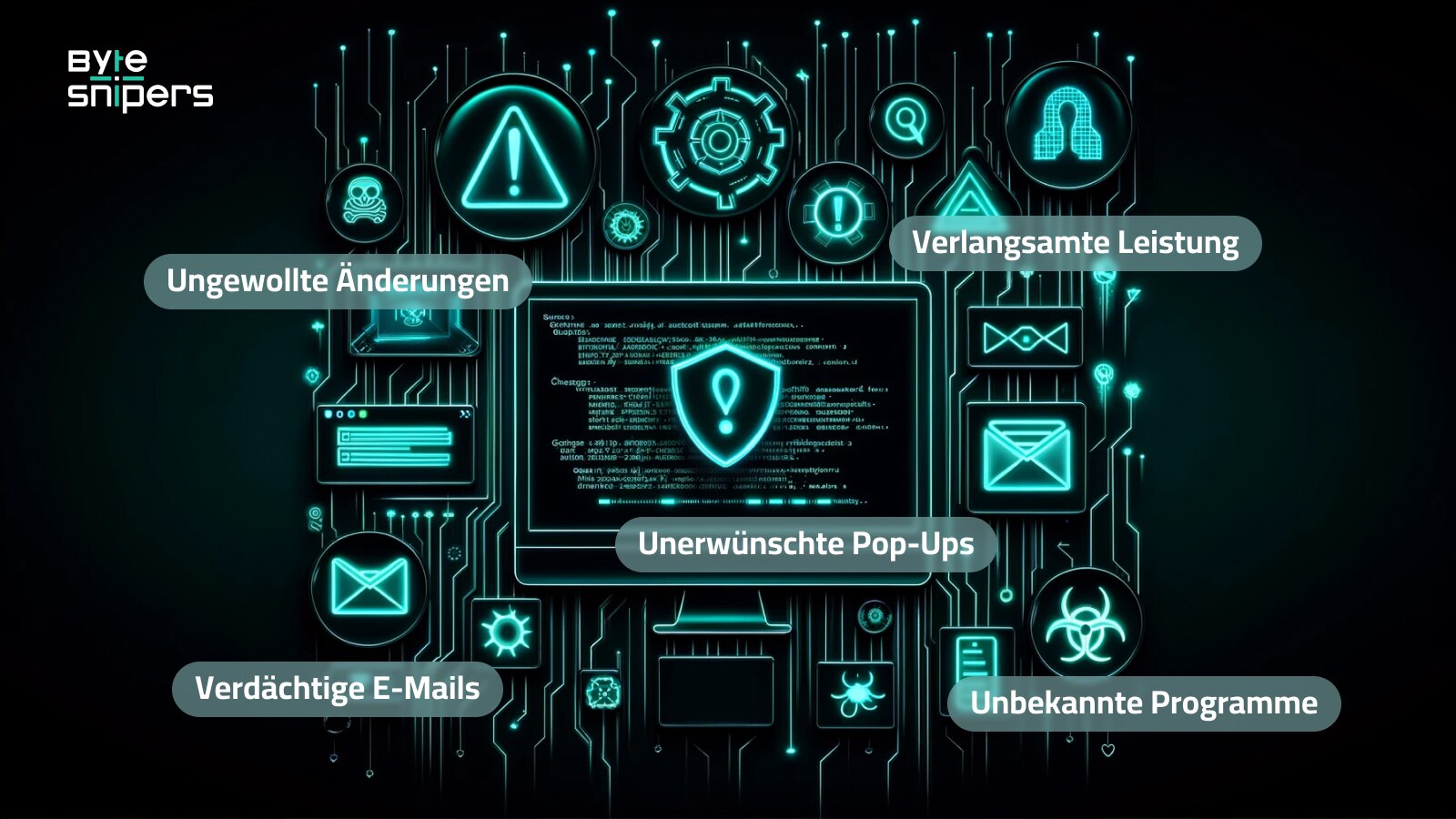
Auch wenn Sie vorsichtig sind, kann Ihr Computer mit Malware infiziert werden. Es ist wichtig, die Anzeichen einer Infektion zu erkennen, um schnell handeln und weiteren Schaden verhindern zu können.
Wenn Sie eines oder mehrere der folgenden Anzeichen bemerken, sollten Sie sofort Maßnahmen ergreifen. Führen Sie einen Scan mit einem aktuellen Antivirenprogramm durch und suchen Sie nach verdächtigen Dateien oder Ordnern.
- Verlangsamte Leistung des Computers
- Langsame Reaktionszeiten, längere Ladezeiten und häufige Abstürze
- Malware beansprucht oft Systemressourcen
- Unerwünschte Pop-up-Fenster und Werbung
- Übermaß an Popup-Fenstern mit fragwürdigem Inhalt oder Werbung für dubiose Software
- Hinweis auf eine Infektion mit Adware
- Erscheinen während des Surfens oder auch bei geschlossenem Browser
- Änderungen der Startseite und der Suchmaschine des Browsers
- Ungewollte Änderungen der Standard-Startseite oder Suchmaschine
- Browser-Hijacker manipulieren Einstellungen für unerwünschte Websites oder Umleitungen
- Verdächtige E-Mails und Nachrichten
- Misstrauen bei E-Mails von unbekannten Absendern mit Anhängen oder Links
- Phishing-Mails als gängige Methode zur Verbreitung von Malware
- Überprüfung der Absenderadresse und Hinterfragung ungewöhnlicher Inhalte, auch bei bekannten Kontakten
- Unbekannte Programme und Prozesse
- Installation unbekannter Programme oder Ausführung fremder Prozesse
- Möglicher Hinweis auf eine Malware-Infektion
- Tarnung von Schadprogrammen als legitime Software zur Vermeidung der Entdeckung
Vorbeugung gegen Malware

Der beste Schutz vor Malware ist Prävention. Mit diesen Maßnahmen können Sie das Infektionsrisiko erheblich reduzieren:
- Antivirensoftware und Firewalls: Nutzen Sie zuverlässige Sicherheitssoftware von renommierten Anbietern und halten Sie diese stets aktuell.
- Regelmäßige Updates: Installieren Sie Sicherheitsupdates für Betriebssystem und Software zeitnah, um Schwachstellen zu schließen.
- Vorsicht bei E-Mails: Öffnen Sie keine verdächtigen Anhänge oder Links. Achten Sie auf Phishing-Anzeichen wie Rechtschreibfehler und generische Anreden.
- Sichere Passwörter und 2FA: Verwenden Sie starke, einzigartige Passwörter und aktivieren Sie nach Möglichkeit die Zwei-Faktor-Authentifizierung.
- Backups: Sichern Sie wichtige Daten regelmäßig auf externen Medien oder in der Cloud, um im Falle einer Infektion darauf zugreifen zu können.
Bleiben Sie wachsam und achten Sie auf verdächtige Aktivitäten auf Ihrem System, um potenzielle Bedrohungen frühzeitig zu erkennen.
Malware manuell entfernen

Wenn Sie vermuten, dass Ihr Computer mit Malware infiziert ist, können Sie versuchen, diese manuell zu entfernen. Beachten Sie jedoch, dass dieser Prozess technische Kenntnisse erfordert und möglicherweise nicht alle Spuren der Infektion beseitigt. Für hartnäckige Fälle empfehlen sich spezialisierte Anti-Malware-Tools.
Zur manuellen Entfernung gehen Sie wie folgt vor:
- Abgesicherter Modus: Starten Sie den Computer im abgesicherten Modus (F8 beim Start), um Malware am Aktivieren zu hindern.
- Autostart-Programme: Deaktivieren Sie im Task-Manager (Strg+Shift+Esc) unter "Autostart" verdächtige oder unbekannte Programme.
- Systemsteuerung: Überprüfen Sie in "Programme und Features" installierte Anwendungen und deinstallieren Sie verdächtige Einträge.
- Browser bereinigen: Entfernen Sie in Ihrem Browser unbekannte Erweiterungen und setzen Sie Startseite und Suchmaschine zurück.
- Microsoft Defender Offline: Nutzen Sie in den Windows-Sicherheitseinstellungen unter "Viren- und Bedrohungsschutz" die Option "Microsoft Defender Offline scannen" für hartnäckige Infektionen.
Seien Sie bei der manuellen Entfernung vorsichtig, um keine benötigten Programme oder Einstellungen zu verändern. Wenn Sie unsicher sind, wenden Sie sich an spezialisierte Anti-Malware-Tools oder IT-Experten.
Automatische Malware-Entfernung

Für eine gründliche und effiziente Entfernung von Malware empfiehlt sich der Einsatz spezialisierter Anti-Malware-Tools. Diese Programme sind darauf ausgelegt, auch hartnäckige Infektionen aufzuspüren und zu beseitigen.
- Malwarebytes: Malwarebytes Anti-Malware ist eines der bekanntesten und zuverlässigsten Tools zum Entfernen von Malware. Es bietet einen leistungsstarken Scanner, der Viren, Trojaner, Spyware, Adware und Rootkits erkennt und entfernt. Malwarebytes ist in einer kostenlosen Version mit On-Demand-Scans und in einer Premium-Version mit Echtzeitschutz erhältlich.
- AdwCleaner: AdwCleaner von Malwarebytes ist ein kostenloses Tool, das auf die Entfernung von Adware, Toolbars, Hijackern und potenziell unerwünschten Programmen (PUPs) spezialisiert ist. Es ergänzt Malwarebytes Anti-Malware und ist besonders nützlich bei der Bereinigung von Browser-basierter Malware.
- HitmanPro: HitmanPro ist ein leistungsstarkes Anti-Malware-Tool, das einen Cloud-basierten Ansatz verwendet, um auch neuartige Bedrohungen zu erkennen. Es kann als zweite Verteidigungslinie zusätzlich zu Ihrer regulären Antiviren-Software eingesetzt werden.
Hier ist eine Schritt-für-Schritt-Anleitung zur Verwendung von Malwarebytes Anti-Malware:
- Laden Sie Malwarebytes von der offiziellen Website herunter und installieren Sie es.
- Öffnen Sie Malwarebytes und klicken Sie auf "Scan Now", um einen Scan zu starten.
- Wählen Sie die Art des Scans (Bedrohungsscan oder benutzerdefinierter Scan) und klicken Sie auf "Scan starten".
- Warten Sie bis der Scan beendet ist. Malwarebytes zeigt die gefundenen Bedrohungen an.
- Überprüfen Sie die Ergebnisse und wählen Sie die Elemente aus, die Sie entfernen möchten.
- Klicken Sie auf "Ausgewählte Elemente unter Quarantäne stellen", um die Malware zu entfernen.
- Starten Sie Ihren Computer neu, damit die Änderungen wirksam werden.
Nachdem Sie die Malware mit Malwarebytes entfernt haben, ist es wichtig, Ihr System gründlich zu überprüfen:
- Führen Sie mehrere Scans mit verschiedenen Anti-Malware-Tools durch, um sicherzustellen, dass alle Spuren der Infektion entfernt wurden.
- Überprüfen Sie Ihre Browser-Erweiterungen, Add-Ons und Einstellungen erneut auf verdächtige Änderungen.
- Achten Sie auf ungewöhnliches Systemverhalten oder Leistungsprobleme, die auf verbliebene Malware hindeuten könnten.
- Ändern Sie vorsichtshalber Ihre Passwörter, insbesondere wenn Sie vermuten, dass die Malware Zugriff auf vertrauliche Daten hatte.
Wenn die Malware hartnäckig bleibt oder Sie den Verdacht haben, dass Ihr System ernsthaft kompromittiert wurde, sollten Sie eine Neuinstallation des Betriebssystems in Erwägung ziehen. Eine saubere Neuinstallation ist die sicherste Methode, um alle Spuren einer Infektion zu beseitigen.
Spezialfälle und fortgeschrittene Methoden

Bei hartnäckiger oder tief verwurzelter Malware reichen herkömmliche Entfernungsmethoden oft nicht aus. Hier sind einige fortgeschrittene Techniken für solche Fälle:
- Entfernung von Rootkits und Bootkits: Spezielle Tools wie GMER, Kaspersky TDSSKiller oder Sophos Rootkit Removal können helfen, diese heimtückischen Malware-Arten zu entfernen. Vorsicht: Unsachgemäße Anwendung kann Systemschäden verursachen.
- Live-CDs und Rettungssysteme: Wenn Malware den normalen Systemstart verhindert, können Sie mit einer Live-CD (z.B. Desinfec't-CD von Heise) oder einem Rettungssystem (z.B. Kaspersky Rescue Disk) von einem schreibgeschützten Medium aus scannen und die Malware entfernen.
- Neuinstallation des Betriebssystems: Als letzte Option können Sie nach einer Datensicherung die Festplatte formatieren und Windows neu installieren, um alle Spuren der Malware zu beseitigen.
- Professionelle Hilfe: Bei komplexen Infektionen, besonders im Unternehmensumfeld, empfiehlt sich die Unterstützung durch spezialisierte Dienstleister wie ByteSnipers, die über Expertise und Tools verfügen, um hartnäckige Malware zu entfernen und Schwachstellen zu identifizieren.
Nach der Entfernung sollten Sie Ihre Sicherheitsmaßnahmen überprüfen und verstärken, um zukünftige Infektionen zu vermeiden. Regelmäßige Backups, Updates und Schulungen sowie proaktive Überwachung durch Experten tragen dazu bei, Ihr System widerstandsfähiger gegen Cyber-Bedrohungen zu machen.
Nach der Malware-Entfernung
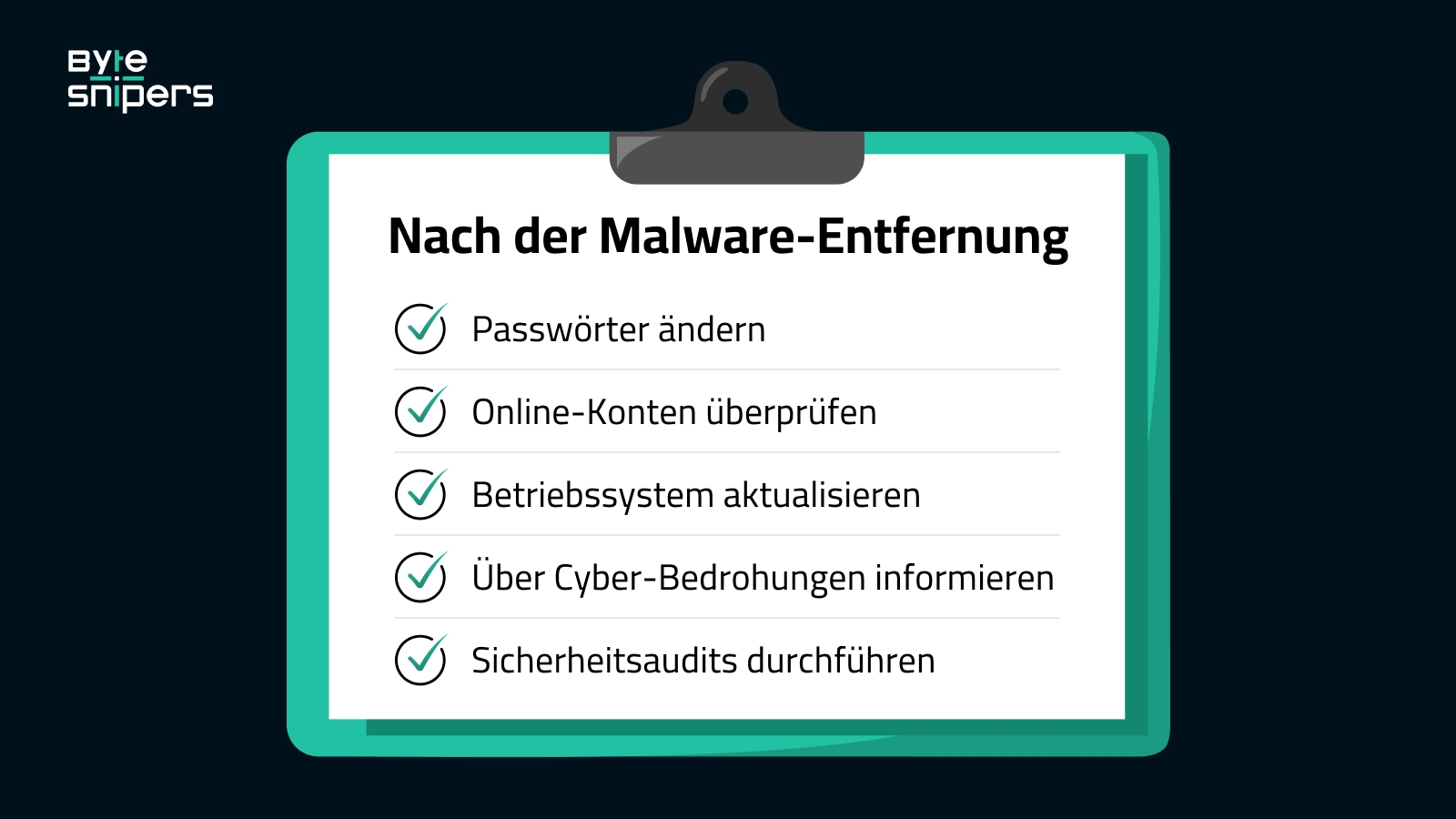
Eine Malware-Infektion ist ein Weckruf, Ihre Cybersicherheit ernst zu nehmen. Nach erfolgreicher Entfernung der Malware sind weitere Schritte nötig, um Ihr System zu schützen und zukünftige Angriffe zu verhindern:
- Ändern Sie alle Passwörter und aktivieren Sie wenn möglich die Zwei-Faktor-Authentifizierung (2FA).
- Überprüfen Sie Online-Konten auf verdächtige Aktivitäten und melden Sie Unregelmäßigkeiten.
- Halten Sie Betriebssystem, Software und Sicherheitstools aktuell und härten Sie Ihr System ab.
- Bleiben Sie über aktuelle Cyber-Bedrohungen informiert und schulen Sie Mitarbeiter.
- Führen Sie regelmäßige Sicherheitsaudits und Penetrationstests durch, um Schwachstellen proaktiv zu erkennen.
Die Zusammenarbeit mit erfahrenen Sicherheitsexperten wie ByteSnipers kann Ihr Sicherheitsniveau deutlich verbessern. Durch Schulungen, Audits und Tests bleiben Sie den sich ständig ändernden Bedrohungen einen Schritt voraus.
Fazit
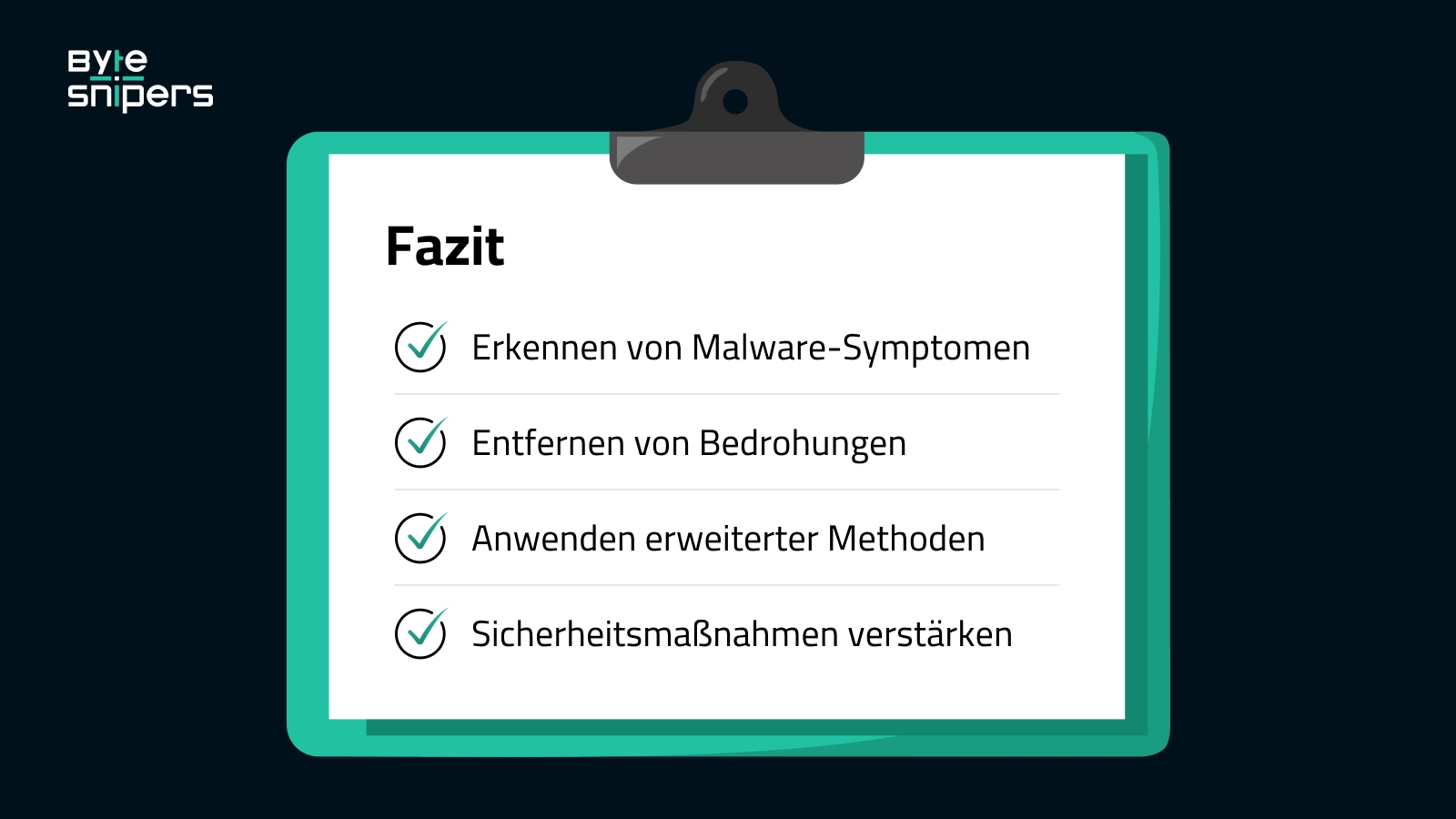
Die wichtigsten Schritte zur Malware-Beseitigung sind:
- Erkennen von Malware-Symptomen wie Systemverlangsamung, Pop-ups und verdächtigen Prozessen
- Scannen und Entfernen von Bedrohungen mit vertrauenswürdigen Anti-Malware-Tools wie Malwarebytes
- Anwenden erweiterter Methoden wie Rescue-Systeme oder Neuinstallation bei hartnäckigen Infektionen
- Verstärken der Sicherheitsmaßnahmen nach der Entfernung durch Passwortänderungen, Updates und Schulungen
Ein proaktiver Ansatz ist aufgrund der ständigen Weiterentwicklung von Malware unerlässlich. Präventive Maßnahmen wie Backups, Mitarbeiterschulungen, Software-Updates und Systemüberwachung erschweren Angriffe. Regelmäßige Sicherheitsaudits und Penetrationstests durch Experten wie ByteSnipers helfen, Schwachstellen zu identifizieren und die Widerstandsfähigkeit zu erhöhen.
Malware bleibt eine ernsthafte Bedrohung, da Angreifer zunehmend auf KI und maschinelles Lernen setzen und das IoT neue Einfallstore bietet. Unternehmen und Privatanwender müssen wachsam bleiben, sich informieren und in ihre Cybersicherheit investieren.
Mit den richtigen Tools, Wissen und Expertenunterstützung können Sie Malware effektiv bekämpfen und Ihr digitales Leben sicherer gestalten. Bleiben Sie proaktiv, um den Bedrohungen einen Schritt voraus zu sein.
Teilen Sie diesen Artikel
FAQ: Häufige Fragen & Antworten
Welche Anzeichen deuten auf eine Virusinfektion hin?
Mögliche Anzeichen sind verlangsamte Leistung, häufige Abstürze, unbekannte Programme oder Dateien sowie verdächtige Netzwerkaktivitäten. Führen Sie bei Verdacht einen gründlichen Scan mit einem zuverlässigen Virenscanner durch.
Sollte ich aufgrund von Sicherheitslücken von Windows 7 auf ein neueres Betriebssystem umsteigen?
Ja, ein Umstieg auf Windows 10 oder 11 ist ratsam. Für Windows 7 werden keine Sicherheitsupdates mehr bereitgestellt, was es zu einem leichten Ziel für Cyberkriminelle macht. Nutzen Sie die Sicherheitsfunktionen aktueller Windows-Versionen.
Schützt das Deaktivieren von Programmen in der Systemsteuerung vor Malware?
Nein, das wahllose Deaktivieren von Programmen wird nicht empfohlen und kann zu Instabilität führen. Setzen Sie stattdessen auf gezielte Sicherheitsmaßnahmen wie Antivirensoftware, Updates und umsichtiges Surfverhalten.
Kann ich mir durch Downloads von verdächtigen Websites Malware einfangen?
Es besteht die Möglichkeit, dass solche Downloads Malware enthalten. Überprüfen Sie die Quelle und scannen Sie heruntergeladene Dateien mit einem Virenscanner, bevor Sie sie öffnen. Seien Sie vorsichtig bei Downloads von unbekannten Websites.
Kann Malware über USB-Sticks übertragen werden?
Ja, Malware kann sich auf USB-Sticks und anderen Wechselmedien verstecken. Seien Sie vorsichtig beim Anschließen unbekannter Geräte und scannen Sie diese immer zuerst mit einer aktuellen Antivirensoftware.
Gibt es Malware-Scanner, die mit Windows 11 kompatibel sind?
Ja, führende Anbieter wie Malwarebytes, Norton und McAfee bieten Malware-Scanner an, die unter Windows 11 funktionieren. Verwenden Sie stets die aktuellste Version für optimalen Schutz.






































